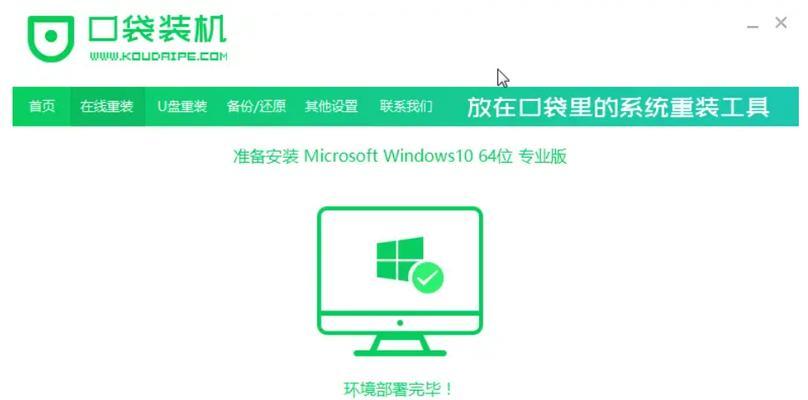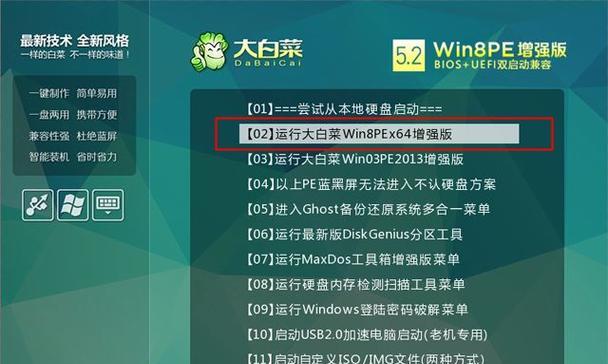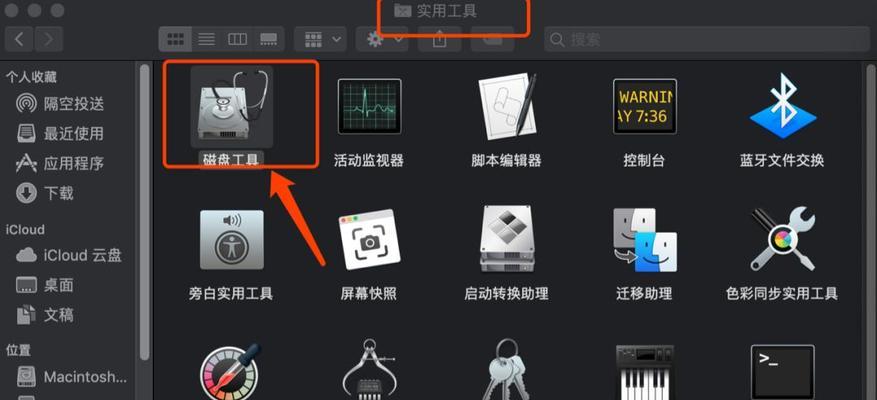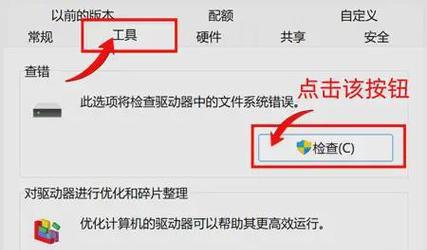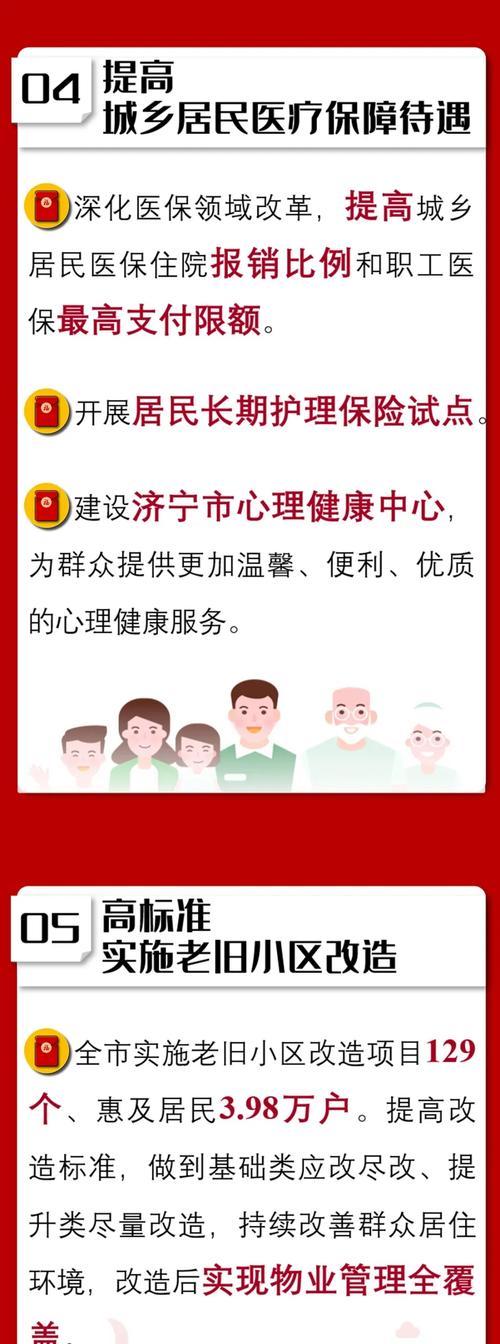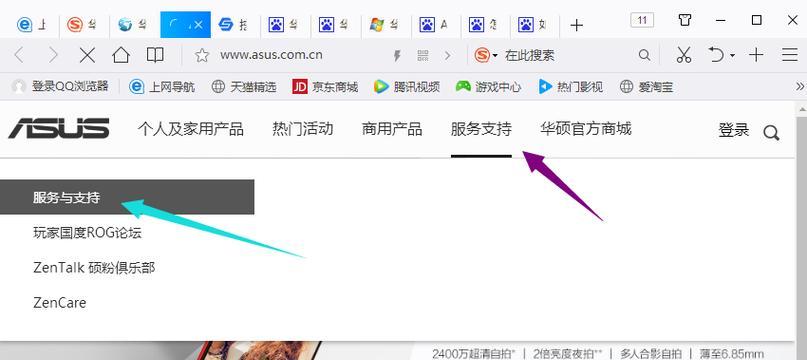随着技术的发展,Win10系统成为了许多电脑用户的首选系统。在安装Win10系统时,使用U盘安装是一种非常便捷的方法。本文将针对台式机大白菜U盘装Win10系统提供一套详细的教程,帮助读者轻松完成操作。
一、准备工作:获取U盘和Win10安装文件
为了进行U盘安装Win10系统,我们首先需要一枚容量不小于8GB的U盘,并确保U盘内没有重要数据。此外,还需要从官方渠道下载Win10系统的安装文件。
二、制作启动U盘:使用大白菜制作工具
将准备好的U盘插入电脑,并打开大白菜制作工具。在工具界面上选择“制作启动U盘”选项,然后选择Win10安装文件所在路径并点击“开始制作”按钮,等待制作完成。
三、设置BIOS:将U盘设置为启动项
重启电脑,在开机时按下Del或F2键进入BIOS设置界面。找到“Boot”或“启动项”选项,并将U盘移动到首位,确保电脑能够从U盘启动。
四、进入安装界面:重启电脑并按照提示操作
保存BIOS设置并重启电脑,此时电脑将会从U盘启动。根据屏幕上的提示,选择语言、时区等相关设置,并点击“下一步”继续。
五、选择安装类型:升级还是全新安装?
在安装界面上,系统会询问是要进行升级安装还是全新安装。如果你的电脑上已有操作系统和数据,选择升级安装;如果是全新安装,则选择自定义安装。
六、分区设置:给Win10系统分配硬盘空间
如果你选择了自定义安装,系统将会显示硬盘分区信息。根据自己的需求,选择一个分区并点击“删除”按钮,然后点击“新建”按钮创建一个新的分区,最后点击“下一步”进行下一步操作。
七、开始安装:系统将自动进行安装过程
在进行完分区设置后,点击“下一步”按钮开始系统的安装过程。此时系统将自动完成一系列的文件拷贝、配置等操作,过程可能需要一段时间,请耐心等待。
八、重启电脑:系统安装完成后的操作
当系统安装完成后,系统会提示进行重启。请点击“立即重启”按钮,然后移除U盘,以确保电脑能够正常从硬盘启动。
九、设置个性化选项:屏幕分辨率、网络设置等
在重启后,系统将会询问一些个性化选项,例如屏幕分辨率、网络设置等。根据自己的喜好和实际情况进行选择,并点击“下一步”。
十、账户设置:创建本地账户或使用Microsoft账户
在个性化选项完成后,系统将会询问账户设置,可以选择创建本地账户或使用Microsoft账户登录。根据自己的需求进行选择,并按照提示操作。
十一、等待系统配置:系统将自动进行配置和更新
在完成账户设置后,系统将自动进行配置和更新操作。此过程需要一定时间,请耐心等待。
十二、安装驱动程序:根据实际硬件情况选择驱动程序
完成系统配置后,需要根据电脑的实际硬件情况,安装相应的驱动程序。可以通过设备管理器进行驱动程序的安装和更新。
十三、安装软件:根据需求安装常用软件
在驱动程序安装完成后,可以根据自己的需求,安装一些常用的软件,如浏览器、办公软件等。
十四、系统优化:个性化设置和常见问题解决
完成驱动程序和软件的安装后,可以对系统进行个性化设置,如更改桌面背景、调整系统声音等。同时,也可以解决一些常见的问题,如网络连接问题、声音无法正常播放等。
十五、安全防护:安装杀毒软件和设置防火墙
为了保护电脑安全,我们建议安装一个可靠的杀毒软件,并设置好防火墙,确保电脑在使用过程中不受到病毒和恶意攻击的威胁。
通过本文提供的台式机大白菜U盘装Win10系统教程,相信读者可以轻松完成安装过程,并顺利进入Win10系统。在使用过程中,如遇到任何问题,请及时查找相关资料或寻求专业人士的帮助。祝愿每位读者都能在Win10系统下享受到更好的电脑使用体验。